Aqua Computer D5 NEXT User manual [de]

D5 NEXT
computeraqu
a
Betriebs- und Montageanleitung
Betriebs- und Montageanleitung
Betriebs- und MontageanleitungBetriebs- und Montageanleitung
D5 NEXT
aquasuite Version X.17
Änderungen, Druckfehler und Irrtum vorbehalten!
Stand: April 2020
© 2019-2020 Aqua Computer GmbH & Co. KG - 31 -
Gelliehäuser Str. 1, 37130 Gleichen
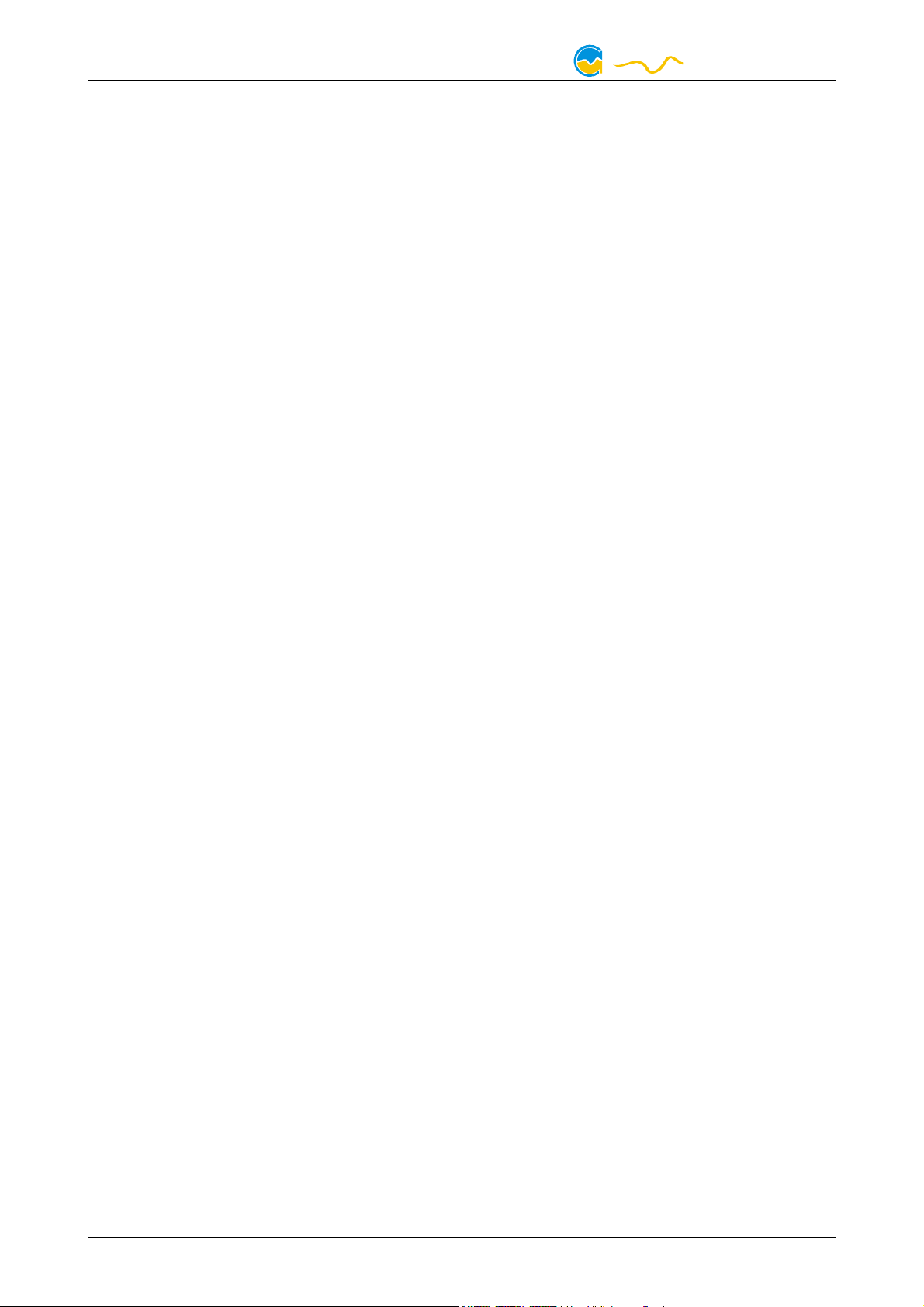
D5 NEXT
computeraqu
a
Inhaltsverzeichnis
Inhaltsverzeichnis
InhaltsverzeichnisInhaltsverzeichnis
1. Einleitung...................................................................................34
2. Sicherheitshinweise.....................................................................35
3. Lieferumfang..............................................................................35
4. Montage....................................................................................35
4.1. Abnehmbare Steuereinheit, Montageoptionen................................35
4.2. Montage an einem Top/Cover oder Ausgleichsbehälter..................36
4.3. Zulässige Einbaulagen.................................................................36
5. Elektrische Anschlüsse.................................................................36
5.1. Stromversorgung.........................................................................36
5.2. Anschluss „USB“.........................................................................37
5.3. Anschluss „Fan“ für Lüfter oder Durchflusssensor............................37
5.4. Anschluss „Bus“ für aquabus oder RGBpx......................................37
6. Bedienung..................................................................................38
6.1. Bedienung am Gerät...................................................................38
6.2. Konfiguration über USB-Verbindung.............................................38
7. aquasuite Software......................................................................38
7.1. Installation der aquasuite Software................................................39
7.2. Grundlegende Bedienung............................................................39
7.3. Symbole in der Auflistung.............................................................39
8. Übersichtsseiten (aquasuite).........................................................40
8.1. Desktopmodus...........................................................................40
8.2. Übersichtsseiten erstellen und zur Bearbeitung freischalten...............40
8.3. Neue Elemente hinzufügen..........................................................40
8.4. Vorhandene Elemente bearbeiten.................................................41
8.5. Einzelwert und Name..................................................................41
8.6. Detailanzeige.............................................................................41
8.7. Datenlogger-Diagramm..............................................................42
8.8. Benutzerdefinierte Elemente: Bilder, Texte, Zeichnungselemente.......42
8.9. Export und Import von Übersichtsseiten.........................................42
9. Daten-Schnellansicht und Datenlogger (aquasuite)........................43
9.1. Log-Einstellungen........................................................................43
9.2. Daten auswerten.........................................................................44
9.3. Manueller Datenexport................................................................45
9.4. Automatischer Datenexport..........................................................45
10. Einstellungen Pumpe.................................................................46
10.1. Pumpenmodus Leistungsvorgabe................................................46
10.2. Pumpenmodus Temperatursollwert..............................................46
10.3. Pumpenmodus Kurvenregler.......................................................46
10.4. Pumpenmodus Durchflusssollwert...............................................47
10.5. Allgemeine Pumpeneinstellungen................................................47
- 32 - Aqua Computer GmbH & Co. KG © 2019-2020
Gelliehäuser Str. 1, 37130 Gleichen
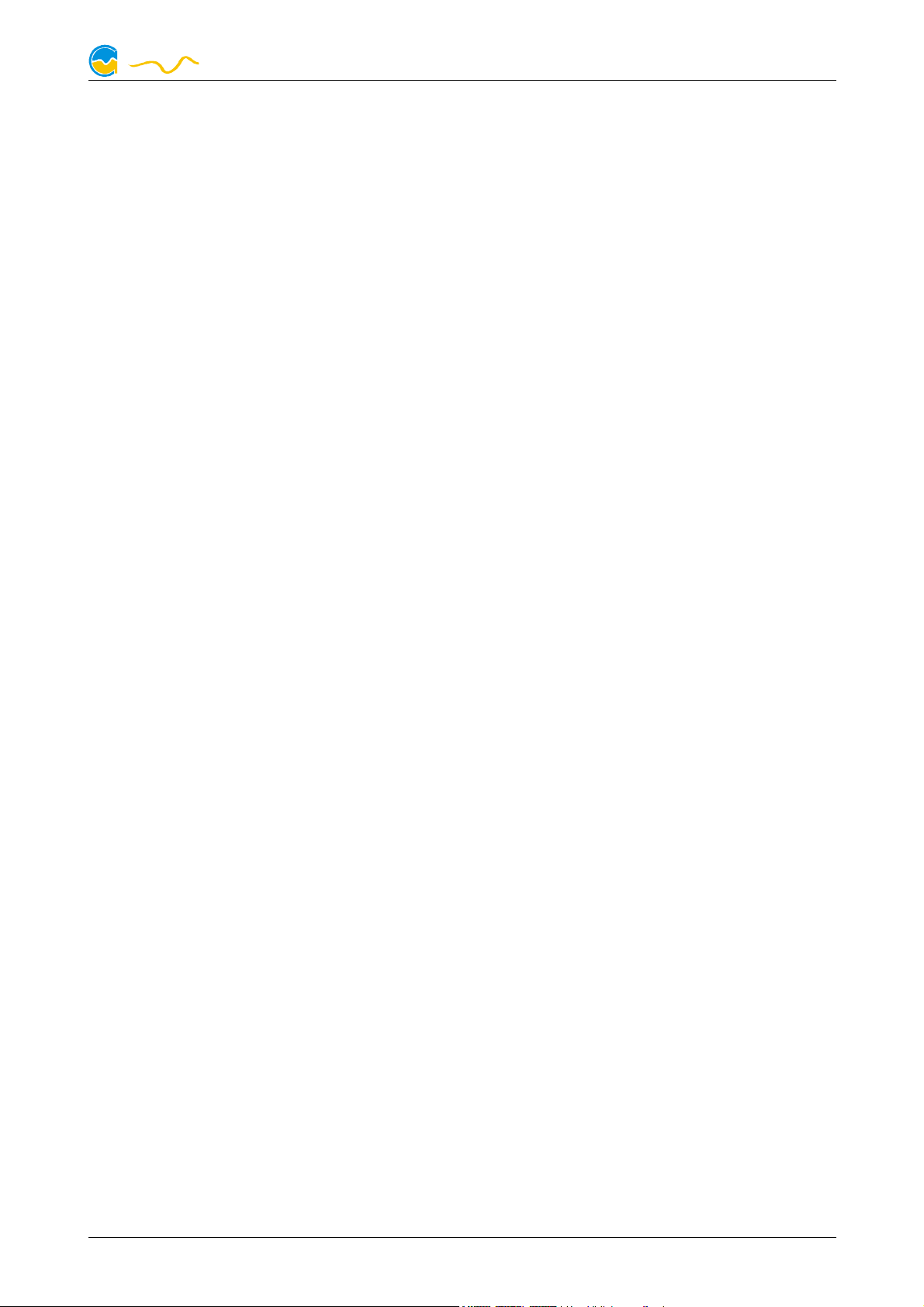
D5 NEXT
computeraqu
a
10.6. Verhalten bei aquabus-Verbindung zu einem aquaero..................47
11. Einstellungen Lüfterausgang......................................................47
11.1. Lüftermodus Leistungsvorgabe....................................................47
11.2. Lüftermodus Temperatursollwert.................................................47
11.3. Lüftermodus Kurvenregler..........................................................48
11.4. Allgemeine Lüftereinstellungen...................................................48
11.5. Verhalten bei aquabus-Verbindung zu einem aquaero..................49
11.6. Doppelbelegung – Lüfterausgang oder Durchflusssensoreingang.. .49
12. RGBpx-Einstellungen.................................................................49
12.1. Grundeinstellungen RGBpx........................................................49
12.2. LED-Zuordnung........................................................................49
12.3. Sound-to-light-Effekte................................................................50
12.4. AMBIENTpx-Effekt.....................................................................50
13. Sensoren..................................................................................50
13.1. Wassertemperatur.....................................................................50
13.2. Varianten der Durchflussmessung...............................................51
13.3. Virtueller Durchflusssensor.........................................................51
13.4. Mechanischer Durchflusssensor..................................................52
13.5. Software-Temperatursensoren....................................................52
14. Alarmeinstellungen...................................................................53
14.1. Akustisches Alarmsignal und Beleuchtung....................................53
14.2. Alarmauswertung und Alarmgrenzen...........................................53
14.3. Systemalarme...........................................................................54
15. Displayeinstellungen und Anzeigeseiten......................................54
15.1. Displayeinstellungen..................................................................54
15.2. Diagramme..............................................................................55
15.3. Anzeigeseiten...........................................................................55
16. Profile......................................................................................55
16.1. Manuelle Profilauswahl..............................................................55
16.2. Automatische Profilauswahl........................................................55
16.3. Konfiguration der Profile............................................................55
17. Systemeinstellungen D5 NEXT....................................................55
17.1. Geräteinformationen.................................................................56
17.2. Werkseinstellungen...................................................................56
17.3. aquabus/RGBpx.......................................................................56
17.4. Firmwareupdate und Sprachauswahl (aquasuite)..........................56
18. Playground (aquasuite)..............................................................57
18.1. Virtuelle Softwaresensoren..........................................................57
18.2. Globale Profile.........................................................................57
18.3. Hotkeys...................................................................................58
19. aquasuite web..........................................................................58
19.1. Datenexport.............................................................................58
© 2019-2020 Aqua Computer GmbH & Co. KG - 33 -
Gelliehäuser Str. 1, 37130 Gleichen
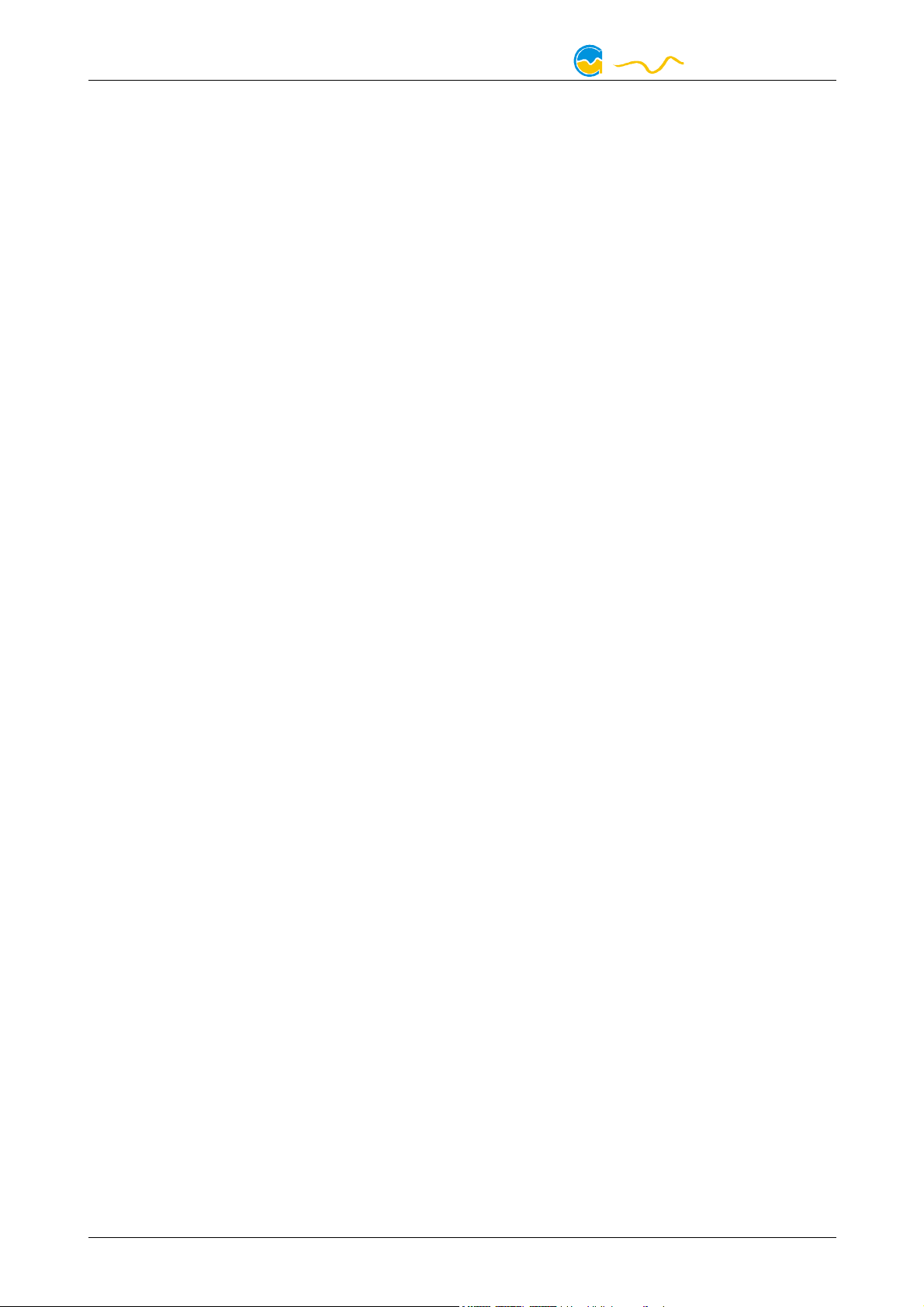
D5 NEXT
computeraqu
a
19.2. Datenzugriff.............................................................................59
19.3. Datenimport.............................................................................59
20. Grundeinstellungen (aquasuite).................................................59
20.1. Sprache...................................................................................60
20.2. Menüeinträge sortieren..............................................................60
20.3. Einheiten..................................................................................60
20.4. Anwendungsstart.......................................................................60
20.5. Hintergrunddienst verwalten.......................................................60
20.6. Audio und Video.......................................................................60
20.7. Updates und Aktualisierungsservice.............................................61
21. Technische Daten und Hinweise.................................................62
21.1. Technische Daten.....................................................................62
21.2. Werkseinstellungen wiederherstellen............................................62
21.3. Pflegehinweise..........................................................................62
21.4. Hinweise zur Entsorgung............................................................62
21.5. Kontaktmöglichkeiten................................................................62
1.
1. Einleitung
Einleitung
1.1.
EinleitungEinleitung
Die D5 NEXT Pumpe ist eine extrem hochqualitative und auf längste Lebensdauer
ausgelegte Kühlmittelpumpe für Ihre Wasserkühlung. Sie basiert auf der Laing/Lowara/Xylem D5vario Pumpe, der Edelstahlgehäusedeckel mit Keramik-Lagerkugel,
Pumpenrotor und ein Teil der Pumpenelektronik sowie des Gehäuses stammen direkt von Laing/Lowara/Xylem.
Laing D5-Pumpen basieren auf dem Kugelmotorprinzip: Das sphärisch geformte,
permanentmagnetische Laufrad wird auf einer verschleißfesten, ultraharten Keramik-Lagerkugel abgestützt. Durch die selbstnachstellenden Eigenschaften des Lagers kommt es auch nach längerem Betrieb nicht zu zunehmendem Lagerspiel, die
Pumpe bleibt gleichbleibend geräuscharm.
Zu den bewährten Eigenschaften der Laing D5 Mechanik gesellen sich bei der D5
NEXT die hervorragenden Überwachungs- und Steuerfunktionen von Aqua Computer: Die D5 NEXT ist mit besitzt eine integrierte Lüftersteuerung für PWM-Lüfter,
eine USB-Schnittstelle sowie wahlweise eine aquabus-Schnittstelle zur Kommunikation mit einem aquaero oder einen RGBpx-Effektcontroller zur Ansteuerung von bis
zu 64 individuell adressierbaren LEDs. Ein OLED-Display ermöglicht die Anzeige
von aktuellen Messwerten sowie die Konfiguration direkt am Gerät.
Im Rahmen der technischen Weiterentwicklung behalten wir uns vor, jederzeit Änderungen an den Produkten vorzunehmen. Es ist also möglich, dass das Ihnen vorliegende Produkt nicht exakt den Beschreibungen oder insbesondere auch den Abbildungen in dieser Anleitung entspricht.
- 34 - Aqua Computer GmbH & Co. KG © 2019-2020
Gelliehäuser Str. 1, 37130 Gleichen
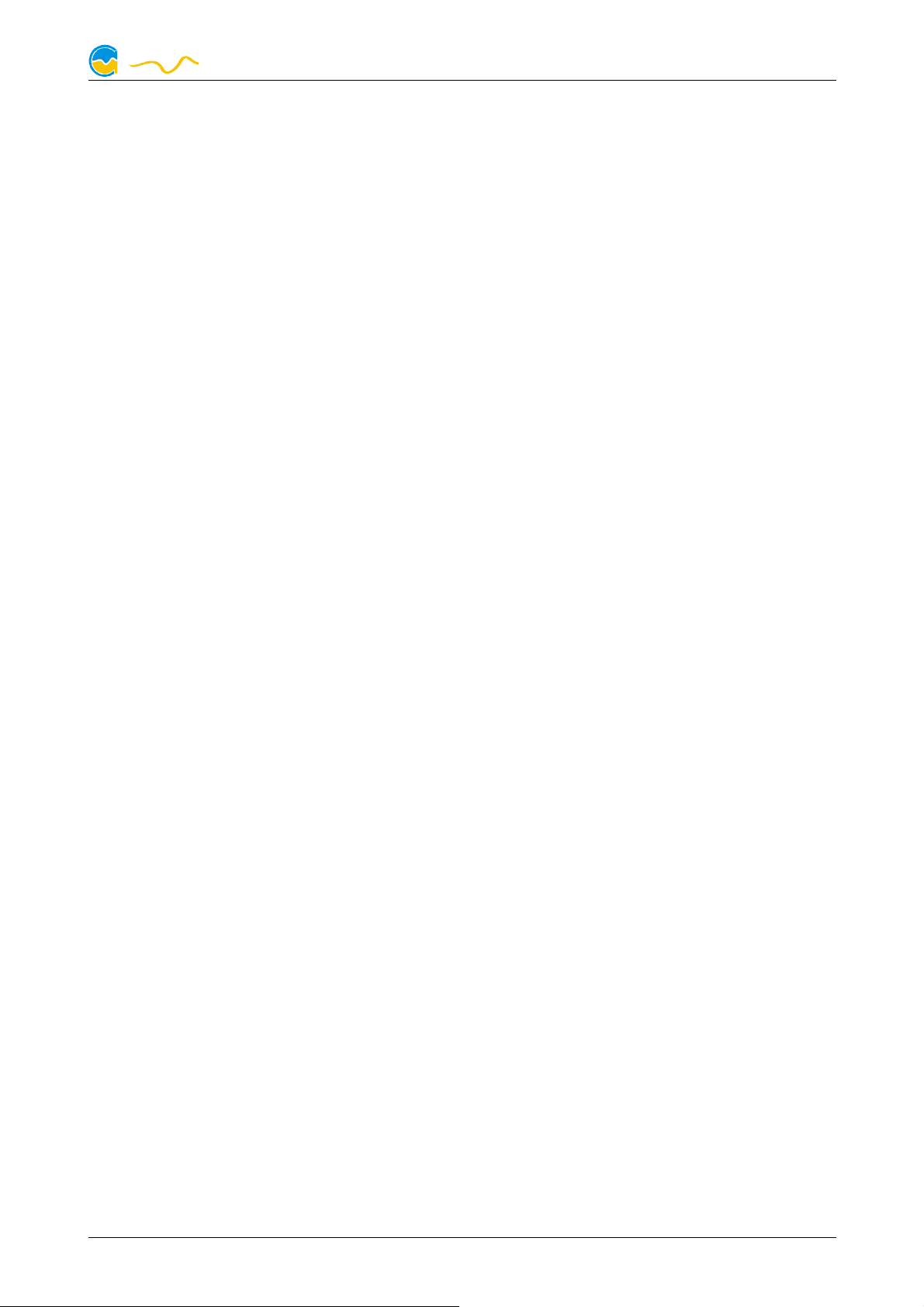
D5 NEXT
computeraqu
a
2.
2. Sicherheitshinweise
Sicherheitshinweise
2.2.
SicherheitshinweiseSicherheitshinweise
Die folgenden Sicherheitshinweise sind unbedingt zu beachten:
● Lesen Sie diese Anleitung aufmerksam und vollständig!
● Sichern Sie vor Arbeiten an Ihrer Hardware unbedingt ihre Daten!
● Die Pumpe ist nicht tauchfähig!
● Der rückseitige Pumpencontroller darf nicht mit Wasser in Kontakt kommen!
● Die Pumpe darf nur montiert in einem PC-Gehäuse verwendet werden!
● Die Pumpe ist nicht selbstansaugend. Sorgen Sie vor Inbetriebnahme dafür,
dass sich Wasser im Pumpengehäuse befindet!
● Die Pumpe ist nicht trockenlaufgeeignet!
● Dieses Gerät ist nicht zur Verwendung in lebenserhaltenden Geräten geeig-
net oder in Geräten, in denen eine Fehlfunktion zu menschlichen Verletzungen führen kann. Kunden der Aqua Computer GmbH & Co. KG, die das
Gerät in solchen Systemen einsetzen, tun dies auf eigenes Risiko und erklären einen vollständigen Haftungsausschluss für resultierende Schäden gegen
die Aqua Computer GmbH & Co. KG!
3.
3. Lieferumfang
Lieferumfang
3.3.
LieferumfangLieferumfang
Der folgende Lieferumfang gilt ausschließlich für die Einzelverkaufsversion der
Pumpe, Artikelnummer 41118:
● Ein D5 NEXT Pumpenmotor komplett mit abnehmbarer Steuereinheit, Sili-
kondämpfer (Ersatzteilnummer 94694) und Befestigungsplatte (Ersatzteilnummer 94766)
● Ein internes USB-Anschlusskabel (Ersatzteilnummer 53215)
● Ein Befestigungswinkel, schwarz (Ersatzteilnummer 94719)
● Ein Silikoneinleger (Ersatzteilnummer 94695)
● Drei Schrauben M3 x 12 mm, Senkkopf (Ersatzteilnummer 91149)
● Drei Unterlegscheiben M3 (Ersatzteilnummer 91019)
● Drei Sechskantmuttern M3 (Ersatzteilnummer 91017)
● Vier Schrauben M4 x 8 mm (Ersatzteilnummer 91007)
● Vier Sechskantmuttern M4 (Ersatzteilnummer 91053)
● Eine Anleitung
4.
4. Montage
Montage
4.4.
MontageMontage
4.1.
4.1. Abnehmbare Steuereinheit, Montageoptionen
4.1.4.1.
Abnehmbare Steuereinheit, Montageoptionen
Abnehmbare Steuereinheit, MontageoptionenAbnehmbare Steuereinheit, Montageoptionen
Die Steuereinheit der Pumpe kann durch geradliniges Ziehen vom Pumpenmotor
getrennt werden. Stellen Sie sicher, dass beim Abziehen oder Aufsetzen der Steuereinheit auf den Pumpenmotor die Stromversorgung der Pumpe getrennt ist! Die
Steuereinheit kann nur in einer Ausrichtung auf dem Pumpenmotor montiert wer-
© 2019-2020 Aqua Computer GmbH & Co. KG - 35 -
Gelliehäuser Str. 1, 37130 Gleichen
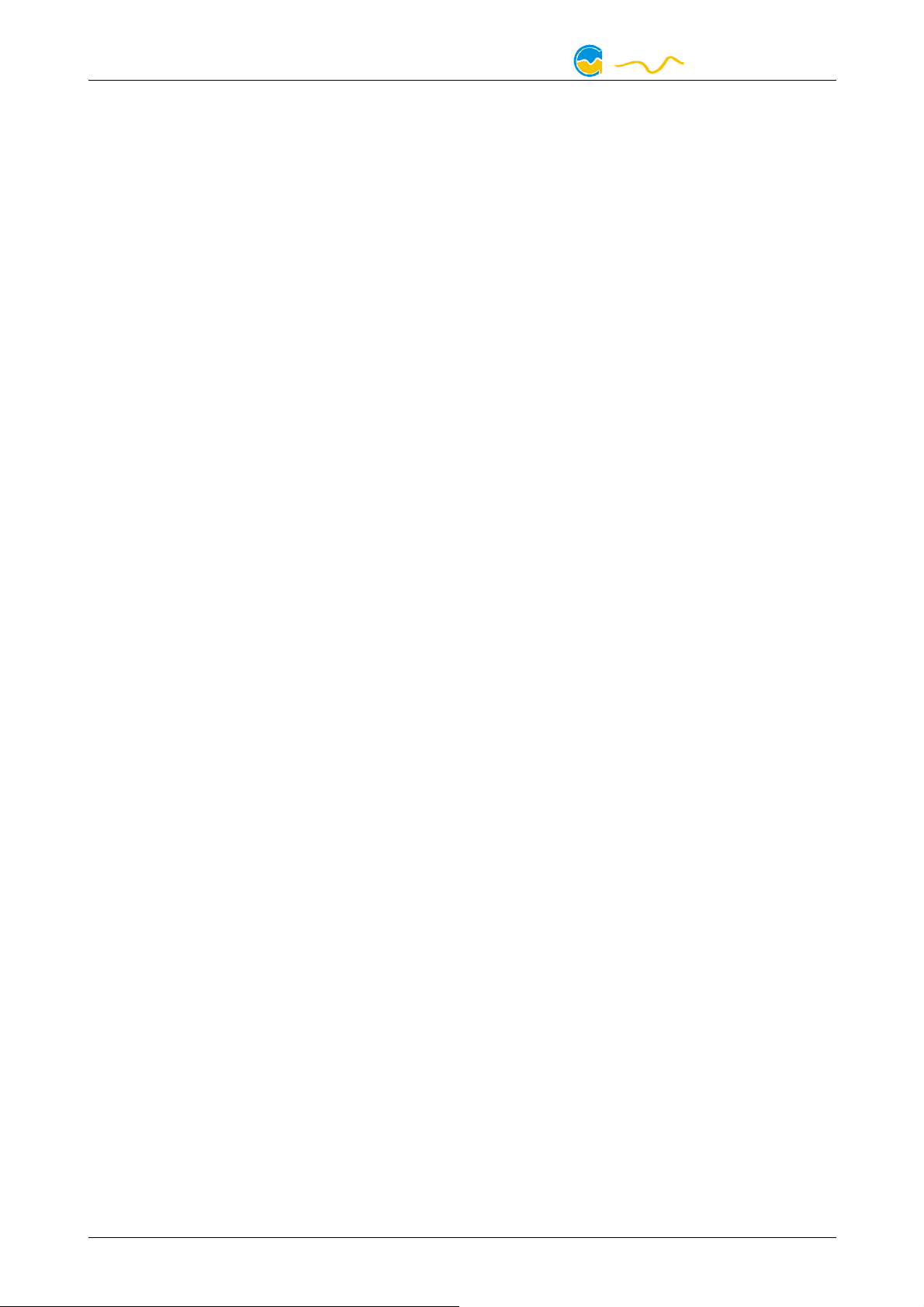
D5 NEXT
computeraqu
a
den. Wenden Sie keine Gewalt an, sondern prüfen Sie die korrekte Ausrichtung
falls bei der Montage Probleme auftreten.
Die Montage der Pumpe im Computergehäuse kann mit dem im Lieferumfang enthaltenen Silikondämpfer und Montageplatte erfolgen, wahlweise auf einer waagerechten Fläche oder mit dem beiliegenden Befestigungswinkel an einer senkrechten Fläche. Falls diese Befestigungsmöglichkeiten nicht genutzt werden, kann der
Silikondämpfer der Pumpe gegen einen flachen Silikoneinleger ausgetauscht werden.
Bitte beachten Sie, dass bei alle Befestigungsvarianten, die den Silikondämpfer
verwenden, die Pumpe senkrecht über dem Dämpfer montiert werden muss. Die
Befestigung mit Silikondämpfer ist nicht dafür ausgelegt, seitlichen Belastungen
oder dem Transport des PCs zu widerstehen!
4.2.
4.2. Montage an einem Top/Cover oder Ausgleichsbehälter
4.2.4.2.
Zum Betrieb der Pumpe wird ein passendes Top/Cover benötigt, alternativ kann
die Pumpe auch direkt an geeignete Ausgleichsbehälter montiert werden. Die Befestigung erfolgt in beiden Fällen über Befestigungsringe, die über das Pumpengehäuse geschoben werden. Ziehen Sie dazu die Steuereinheit vom Pumpenmotor
ab, befestigen Sie den Pumpenmotor mit dem Befestigungsring und stecken Sie
anschließend die Steuereinheit wieder auf den Pumpenmotor auf.
Montage an einem Top/Cover oder Ausgleichsbehälter
Montage an einem Top/Cover oder AusgleichsbehälterMontage an einem Top/Cover oder Ausgleichsbehälter
4.3.
4.3. Zulässige Einbaulagen
4.3.4.3.
Im Betrieb muss der Rotor der Pumpe relativ zur Steuereinheit nach oben oder zur
Seite gerichtet sein. Ein Betrieb mit nach unten “hängendem” Rotor ist nicht erlaubt!
5.
5. Elektrische Anschlüsse
5.5.
ACHTUNG: Schalten Sie unbedingt vor jedem Anschließen und Trennen von externen Komponenten das PC-Netzteil komplett aus!
5.1.
5.1. Stromversorgung
5.1.5.1.
Schließen Sie hier einen freien SATA-Stromversorgungsstecker Ihres PC-Netzteils
an. Die Polarität des Steckers ergibt sich aus der Form. Wenden Sie beim Einstecken keine Gewalt an sondern kontrollieren ggf. noch einmal die korrekte Ausrichtung des Steckers.
Pinbelegung: Pin 1, 2, 3, 11 nicht verbunden
Zulässige Einbaulagen
Zulässige EinbaulagenZulässige Einbaulagen
Elektrische Anschlüsse
Elektrische AnschlüsseElektrische Anschlüsse
Stromversorgung
StromversorgungStromversorgung
Pin 4, 5, 6, 10, 12 GND
Pin 7, 8, 9 5 V DC
Pin 13, 14, 15 12 V DC
- 36 - Aqua Computer GmbH & Co. KG © 2019-2020
Gelliehäuser Str. 1, 37130 Gleichen
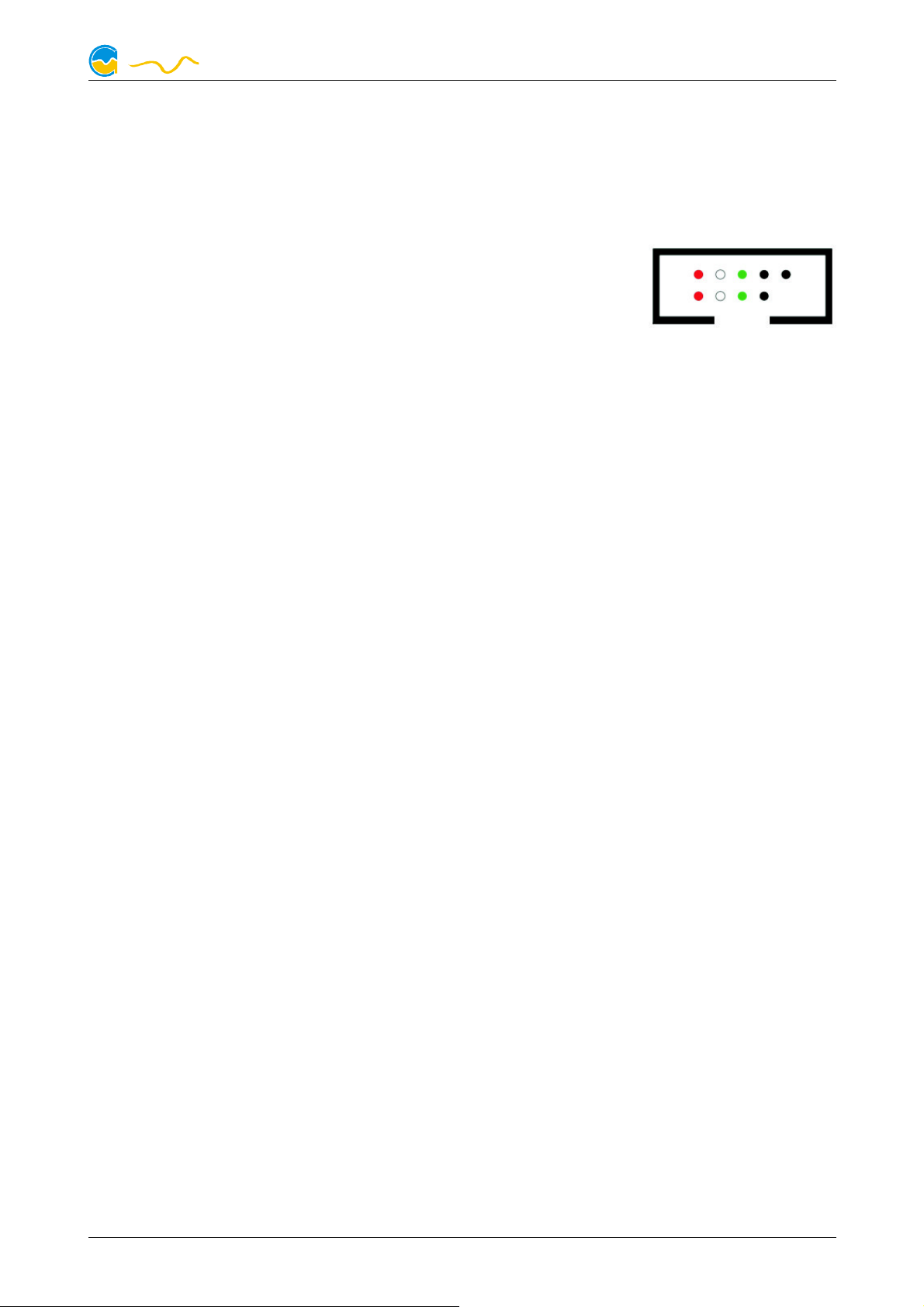
D5 NEXT
computeraqu
a
5.2.
5.2. Anschluss „USB“
5.2.5.2.
Verbinden Sie diesen Anschluss mit einem freien internen USB-Anschluss Ihres
Mainboards. Achten Sie unbedingt auf korrekte Ausrichtung des Anschlusssteckers
auf Ihrem Mainboard! Die USB-Verbindung dient zum Datenaustausch mit dem
PC. Sie ist zum Betrieb der Pumpe nicht zwingend erforderlich.
Der entsprechende Anschluss auf dem Mainboard ist meistens eine neunpolige Stiftleiste mit zwei unabhängigen USBPorts. Beide Reihen mit 4/5 Pins können zum Anschluss eines USB-Gerätes verwendet werden. Die schwarzen Adern
müssen zur Seite mit dem fehlenden Pin ausgerichtet werden, siehe Abbildung mit eingefärbten Pins.
Pinbelegung: Pin 1 GND (schwarz, optional)
Anschluss „USB“
Anschluss „USB“Anschluss „USB“
Pin 2 GND (schwarz)
Pin 3 D+ (grün)
Pin 4 D– (weiß)
Pin 5 +5 V (rot)
5.3.
5.3. Anschluss „Fan“ für Lüfter oder Durchflusssensor
5.3.5.3.
Anschluss „Fan“ für Lüfter oder Durchflusssensor
Anschluss „Fan“ für Lüfter oder DurchflusssensorAnschluss „Fan“ für Lüfter oder Durchflusssensor
Je nach Konfiguration kann dieser Anschluss entweder als PWM-geregelter Lüfterausgang mit Tachosignalauswertung oder zum Anschluss eines Durchflusssensors
verwendet werden. Eine gleichzeitige Nutzung beider Funktionen ist nicht möglich!
Pinbelegung: Pin 1: GND
Pin 2: 12 V / max. 25 W
Pin 3: Tachosignal
Pin 4: PWM-Signal
Durchflusssensor und spezielles Verbindungskabel sind optionales Zubehör und
können separat erworben werden.
Kompatible Durchflusssensoren:
● Durchflusssensor (53061)
● Durchflusssensor „high flow“ (53068)
● Anschlusskabel für Durchflusssensor (53027, 53100)
5.4.
5.4. Anschluss „Bus“ für aquabus oder RGBpx
5.4.5.4.
Anschluss „Bus“ für aquabus oder RGBpx
Anschluss „Bus“ für aquabus oder RGBpxAnschluss „Bus“ für aquabus oder RGBpx
Je nach Konfiguration kann dieser Anschluss entweder zur Kommunikation mit anderen Geräten von Aqua Computer oder als RGBpx-Ausgang für LED-Produkte
(bis zu 90 adressierbare LEDs) verwendet werden. Eine gleichzeitige Nutzung beider Funktionen ist nicht möglich!
Kompatible aquabus-Geräte:
● aquaero 6 XT (53146, 53206, 53250, 53251, 53262, 53263)
● aquaero 6 PRO (53145, 53253)
● aquaero 6 LT (53234)
● aquaero 5 XT (53089, 53125, 53249)
© 2019-2020 Aqua Computer GmbH & Co. KG - 37 -
Gelliehäuser Str. 1, 37130 Gleichen
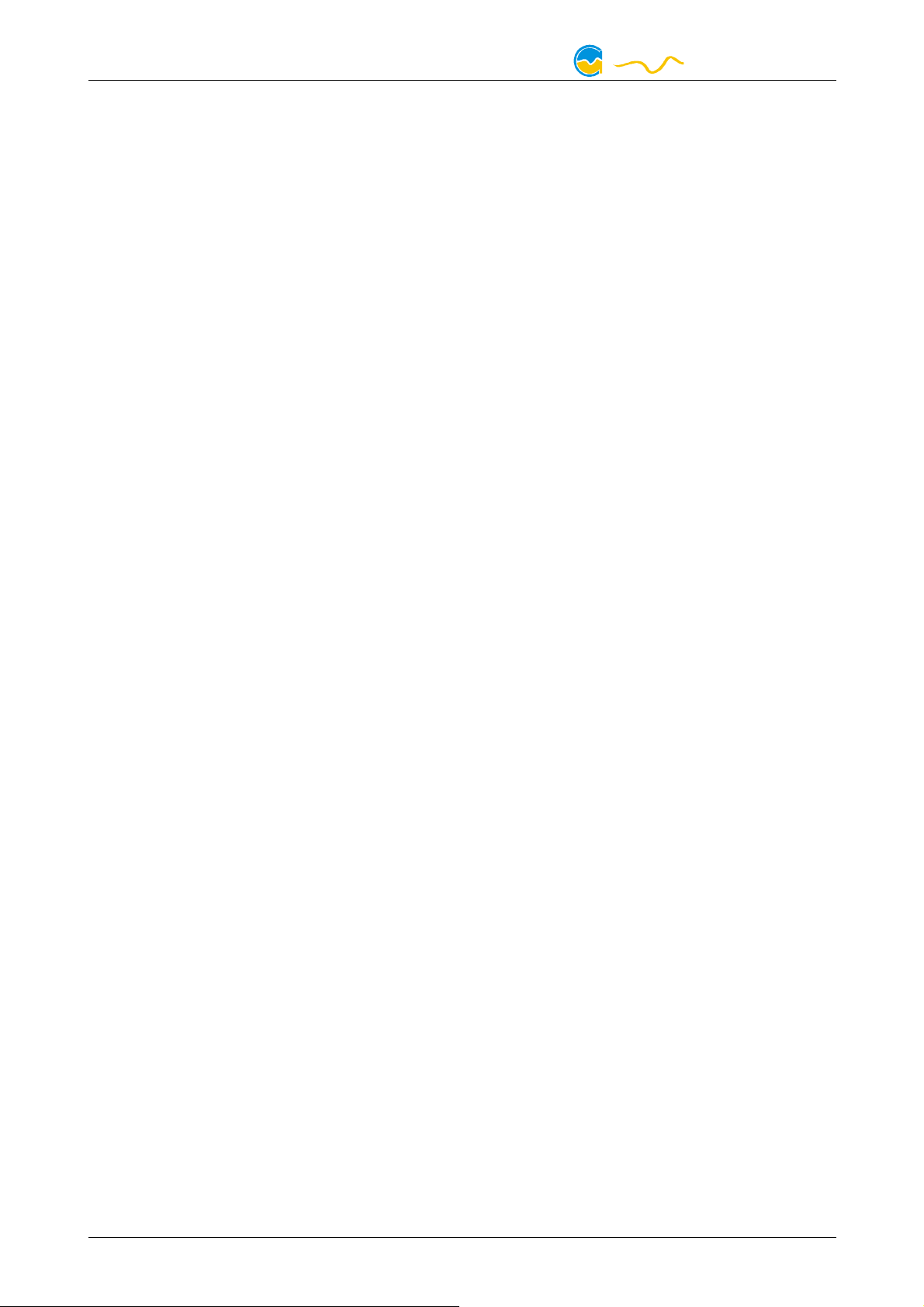
D5 NEXT
computeraqu
a
● aquaero 5 PRO (53090, 53252)
● aquaero 5 LT (53095)
Wenn das zu verbindende RGBpx-Produkt mehr als einen RGBpx-Anschluss aufweist, verwenden Sie unbedingt den mit „IN“ beschrifteten Steckverbinder! An den
Steckverbinder „OUT“ können weitere RGBpx-Produkte angeschlossen werden.
Kompatible RGBpx-Produkte:
● RGBpx LED-Strip (53268, 53269, 53270)
● RGBpx Beleuchtungsset (53271, 53272)
● RGBpx Splitty4 (53267)
● RGBpx LED Ring für ULTITUBE (34115)
● RGBpx LED-Ring für aqualis (53274, 53276)
● RGBpx LED-Ring für 60 mm Ausgleichsbehälter (53277)
● RGBpx-Anschlusskabel (53259, 53260, 53261, 53266)
6.
6. Bedienung
Bedienung
6.6.
BedienungBedienung
6.1.
6.1. Bedienung am Gerät
6.1.6.1.
Bedienung am Gerät
Bedienung am GerätBedienung am Gerät
Die D5 NEXT ist mit einem OLED-Display und drei Tasten ausgestattet und kann
fast vollständig am Gerät selbst konfiguriert werden.
Durch die linke und rechte Taste können im Anzeigebetrieb die Anzeigeseite ausgewählt oder im Menü Einträge ausgewählt und verändert werden, die mittlere
Taste ruft im Anzeigebetrieb das Menü auf und bestätigt im Menü den ausgewählten Menüpunkt oder die aktuelle Eingabe.
Während Einstellungen am Gerät vorgenommen werden, sollte die Software
aquasuite auf einem angeschlossenen PC (falls vorhanden) geschlossen sein! Anderenfalls werden die am Gerät vorgenommenen Einstellungen von der aquasuite
wieder zurückgesetzt.
6.2.
6.2. Konfiguration über USB-Verbindung
6.2.6.2.
Konfiguration über USB-Verbindung
Konfiguration über USB-VerbindungKonfiguration über USB-Verbindung
Das D5 NEXT kann per USB-Schnittstelle mit dem PC verbunden werden und anschließend über die Software aquasuite konfiguriert werden. In der aquasuite stehen zudem umfangreiche Funktionen zur Darstellung und Protokollierung von
Messwerten zur Verfügung. Zum Betrieb der Pumpe ist eine USB-Verbindung jedoch nicht zwingend nötig.
7.
7. aquasuite Software
aquasuite Software
7.7.
aquasuite Softwareaquasuite Software
Mit der Windows-Software aquasuite steht Ihnen eine umfangreiche Software zur
Verfügung. Die Software dient der Konfiguration und Auswertung. Die Installation
der Software ist für den Betrieb nicht zwingend erforderlich. Alle vorgenommenen
Einstellungen können im Gerät gespeichert werden.
- 38 - Aqua Computer GmbH & Co. KG © 2019-2020
Gelliehäuser Str. 1, 37130 Gleichen
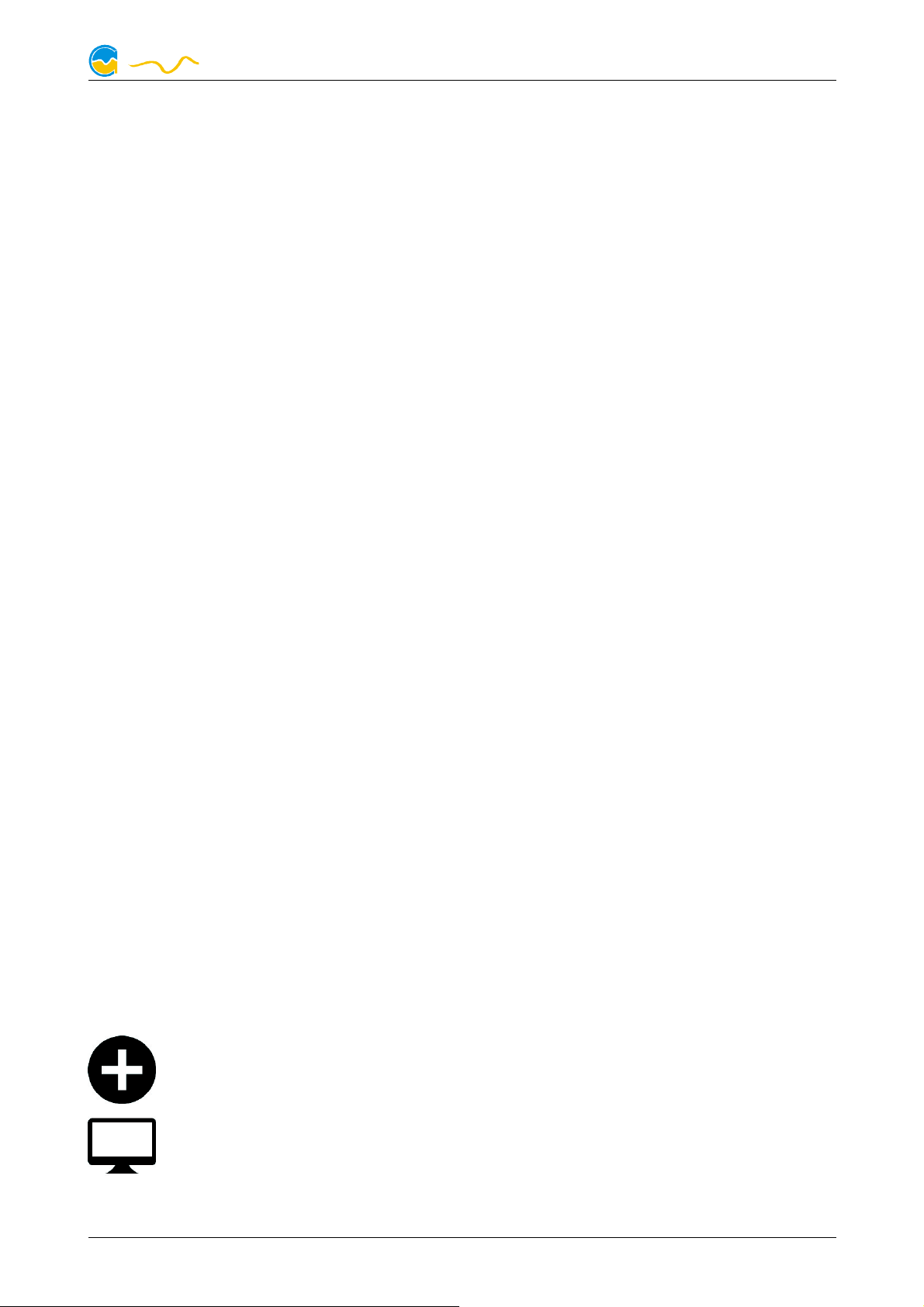
D5 NEXT
computeraqu
a
Hinweis: Je nach eingesetztem Gerät sind einige der im weiteren Verlauf beschriebenen Funktionen in der Software eventuell nicht verfügbar.
7.1.
7.1. Installation der aquasuite Software
7.1.7.1.
Zur Konfiguration und Überwachung unserer Produkte mit USB-Schnittstellen bie-
ten wir auf unserer Website www.aqua-computer.de die aquasuite Software als
kostenlosen Download an. Sie finden das Installationsprogramm im Bereich Support unter Downloads/Software.
Das Installationsprogramm überprüft alle per USB verbundenen Geräte auf enthaltenen Aktualisierungsservice und bietet je nach gefundenen Geräten unterschiedliche Versionen der aquasuite zur Installation an. Sollte in keinem erkannten Gerät
ein Aktualisierungsservice für die aktuellste Version der aquasuite enthalten sein,
wird eine entsprechende Warnung angezeigt und auch die Installation einer älteren Version angeboten, die ohne Kauf eines Aktualisierungsservices verwendet
werden kann. Für die Installation und Prüfung des Aktualisierungsservices wird eine
Internetverbindung benötigt.
Sie können die aktuellste Version der aquasuite auch installieren, falls kein entsprechender Aktualisierungszeitraum in einem Gerät gefunden wurde. Anschließend können Sie innerhalb der aquasuite einen passenden Aktualisierungsservice
erwerben oder einen vorhandenen Schlüssel eingeben. Sie finden die entsprechenden Funktionen im Bereich aquasuite/Updates.
Installation der aquasuite Software
Installation der aquasuite SoftwareInstallation der aquasuite Software
7.2.
7.2. Grundlegende Bedienung
7.2.7.2.
Das Programmfenster der aquasuite Software ist in zwei Bereiche aufgeteilt. Am
linken Rand befindet sich eine Auflistung von Übersichtsseiten, Daten-Schnellansicht, Datenlogger, Geräteseiten und aquasuite Grundeinstellungen, im rechten
Bereich wird das aktuell in der Auflistung ausgewählte Element angezeigt. Die Auflistung kann durch Mausklick auf das Pfeilsymbol in der oberen linken Ecke ausund eingeblendet werden.
Innerhalb der Auflistung können einzelne Elemente durch Mausklick auf die jeweilige Überschrift für eine bessere Übersicht auf- und zugeklappt werden. Die Überschriften können verschiedene Symbole enthalten, die im Folgenden erläutert werden.
7.3.
7.3. Symbole in der Auflistung
7.3.7.3.
Grundlegende Bedienung
Grundlegende BedienungGrundlegende Bedienung
Symbole in der Auflistung
Symbole in der AuflistungSymbole in der Auflistung
Zum Erstellen einer neuen Übersichtsseite klicken Sie mit der Maus auf
das Plus-Symbol in der Überschrift.
Durch Mausklick auf das Monitor-Symbol wird der Desktopmodus für diese Übersichtsseite aktiviert und deaktiviert. Bei aktiviertem Desktopmodus
wird das Symbol orange gefärbt.
© 2019-2020 Aqua Computer GmbH & Co. KG - 39 -
Gelliehäuser Str. 1, 37130 Gleichen
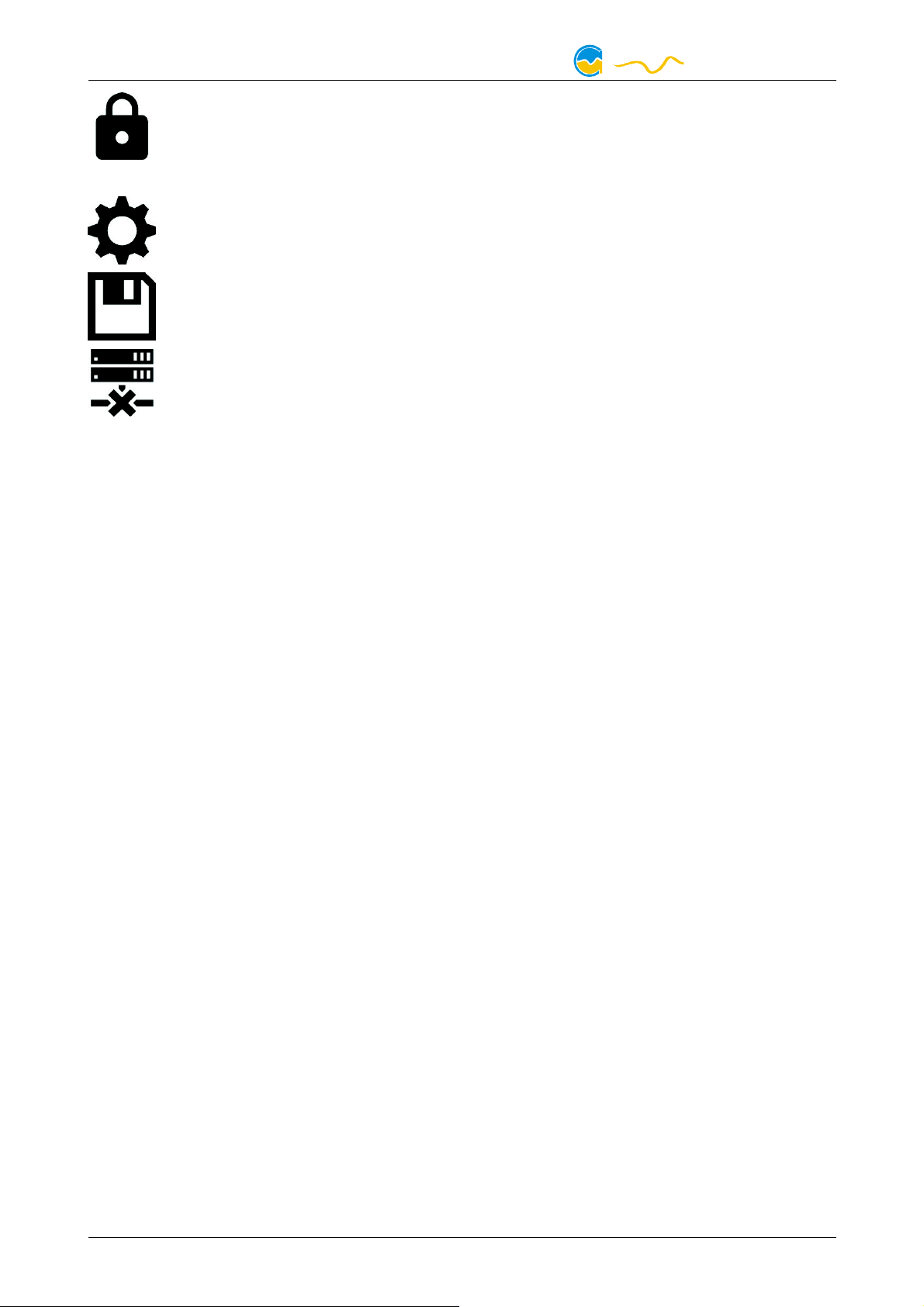
D5 NEXT
computeraqu
a
Übersichtsseite: Durch Mausklick auf das Schloss-Symbol wird diese
Übersichtsseite für Änderungen freigegeben oder gesperrt. Gerät: Das
Gerät kann wegen fehlendem Aktualisierungsservice nicht benutzt wer-
den, Details siehe Kapitel „Updates und Aktualisierungsservice“.
Durch Mausklick auf das Zahnrad-Symbol erreichen Sie die Einstellungsseite für die Grundeinstellungen des jeweiligen Listenelements.
Klicken Sie zum Speichern aller Einstellungen in einem Gerät auf das Diskettensymbol in der Überschrift.
Dieses Symbol weist darauf hin, dass die Kommunikation mit diesem Gerät derzeit nicht möglich ist. Prüfen Sie ggf. die USB-Verbindung und die
Spannungsversorgung des Gerätes.
8.
8. Übersichtsseiten (aquasuite)
Übersichtsseiten (aquasuite)
8.8.
Übersichtsseiten (aquasuite)Übersichtsseiten (aquasuite)
Messwerte und Diagramme aus allen aktuell von der aquasuite erkannten Geräten
können in Übersichtsseiten angezeigt werden. Für jedes angeschlossene Gerät
wird automatisch beim ersten Start der Software eine vorkonfigurierte Übersichtsseite generiert. Sie können diese Seite an Ihre Bedürfnisse anpassen oder selbst
neue Übersichtsseiten anlegen. Sie können innerhalb einer Übersichtsseite Daten
aller erkannten Geräte frei kombinieren.
8.1.
8.1. Desktopmodus
8.1.8.1.
Sie können jede Übersichtsseite der aquasuite direkt auf dem Desktop anzeigen
lassen. Aktivieren Sie dazu den Desktopmodus durch Mausklick auf das Monitor-Symbol in der Auflistung. Es kann immer nur für eine Übersichtsseite der
Desktopmodus aktiviert werden. Im Desktopmodus überdecken Inhalte der Übersichtsseite gegebenenfalls Programmsymbole auf dem Desktop, Mausklicks werden jedoch an eventuell verdeckte Symbole weitergeleitet.
Wenn eine Übersichtsseite bei aktiviertem Desktopmodus bearbeitet wird, wird die
Übersichtsseite für diesen Zeitraum wieder in der aquasuite angezeigt und der aktuelle Desktop zur einfachen Orientierung als Hintergrund eingeblendet.
8.2.
8.2. Übersichtsseiten erstellen und zur Bearbeitung freischalten
8.2.8.2.
Zur Erstellung neuer Übersichtsseiten klicken Sie mit der Maus auf das Plus-Symbol
in der Überschrift „Übersichtsseiten“.
Vorhandene Übersichtsseiten können Sie durch einen Mausklick auf das SchlossSymbol in der Seitenauflistung zur Bearbeitung freischalten.
Desktopmodus
DesktopmodusDesktopmodus
Übersichtsseiten erstellen und zur Bearbeitung freischalten
Übersichtsseiten erstellen und zur Bearbeitung freischaltenÜbersichtsseiten erstellen und zur Bearbeitung freischalten
8.3.
8.3. Neue Elemente hinzufügen
8.3.8.3.
Wenn die aktuell ausgewählte Übersichtsseite zur Bearbeitung freigeschaltet ist, er-
scheint oben rechts im Anzeigefenster ein weißes Plus-Symbol. Klicken Sie zum
- 40 - Aqua Computer GmbH & Co. KG © 2019-2020
Neue Elemente hinzufügen
Neue Elemente hinzufügenNeue Elemente hinzufügen
Gelliehäuser Str. 1, 37130 Gleichen
